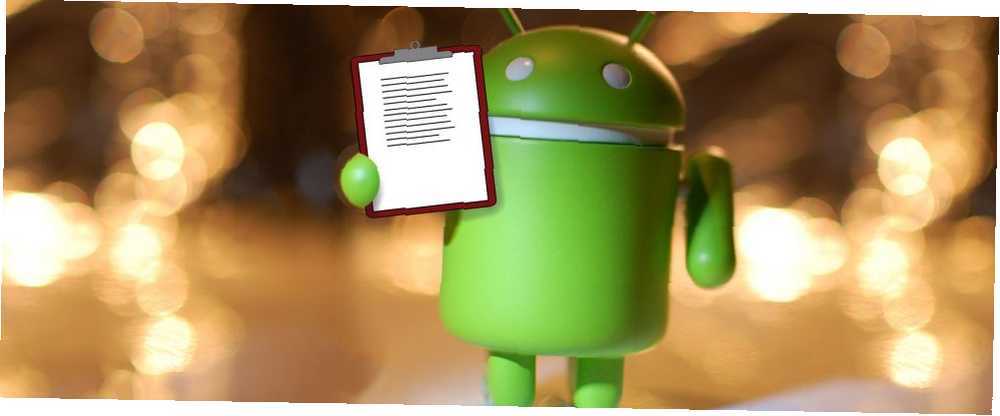
Brian Curtis
6
5125
1152
La funcionalidad de copiar y pegar en Android es bastante básica, al igual que en la mayoría de los sistemas operativos. Cortar y copiar elementos individuales para pegar una vez está bien, pero corta o copia cualquier otra cosa y desaparece para siempre.
Eso es suficiente para algunos, pero muchos de nosotros queremos más. Repasemos cómo copiar y pegar en Android, y veamos las mejores formas de mejorar la funcionalidad.
Cómo copiar y pegar en Android
Copiar y pegar en Android es simple, pero no siempre intuitivo si no ha usado un dispositivo Android antes. Te mostramos cómo hacerlo si eres nuevo.
Primero, selecciona un texto. En la mayoría de las aplicaciones, como Chrome, puede hacerlo prensado prolongado en el texto que quieres copiar.
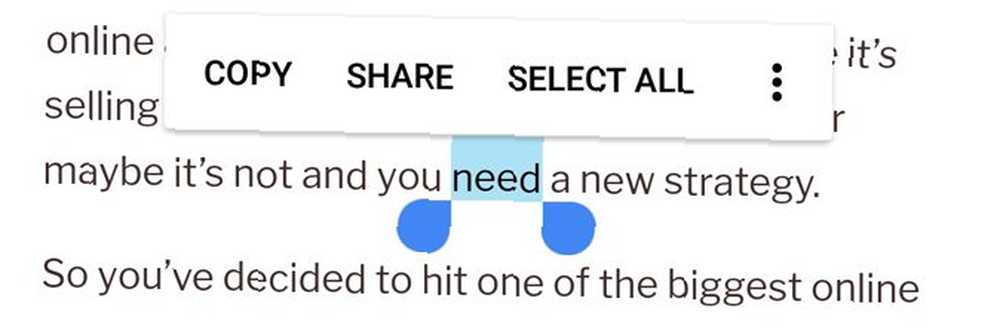
Luego, ajuste los controladores de la sección resaltada para obtener solo las palabras que desea. También puedes tocar Seleccionar todo si quieres copiar todo el texto en un área.
Tenga en cuenta que en algunas aplicaciones, como Twitter, esos identificadores no aparecerán. En ese caso, al presionar prolongadamente un tweet, Twitter copiará automáticamente todo el tweet por usted. Esto también funciona en direcciones en Google Maps.
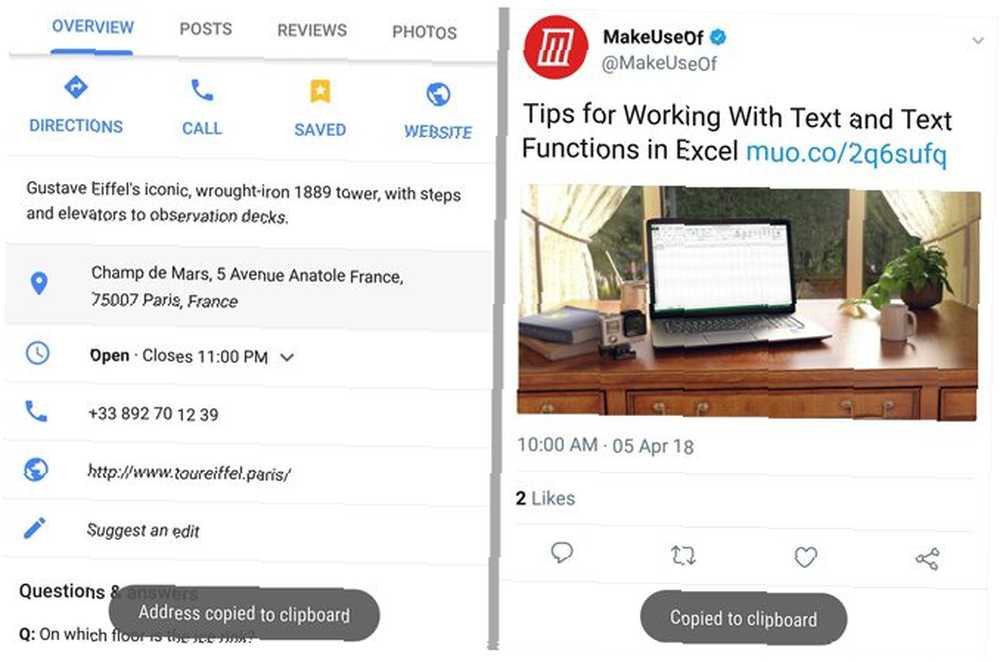
Finalmente, navegue hasta donde desea pegar el texto y pulsación larga allí, luego seleccione Pegar. Alternativamente, si toca el campo donde desea pegar el texto, debería aparecer un pequeño asa azul o negra. Toca eso para ver la opción de pegar.
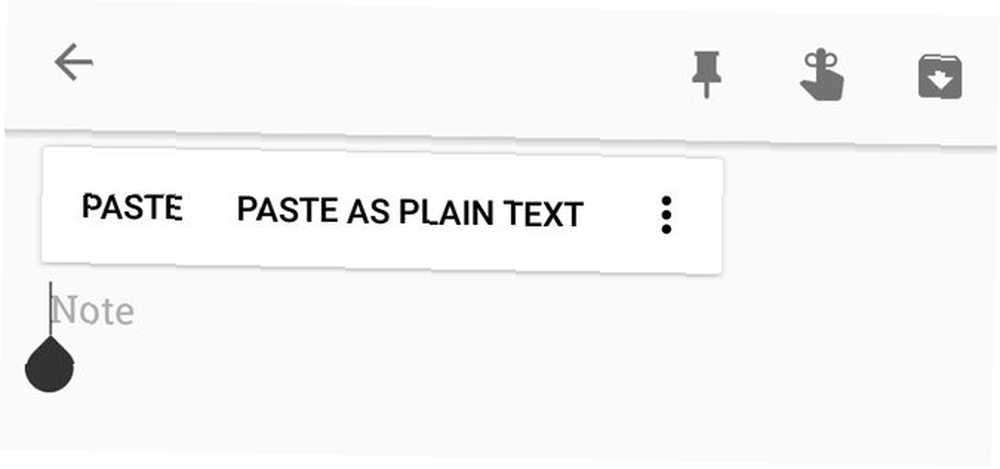
¡Ahora eres un profesional de copiar y pegar! Sin embargo, hay algunas situaciones especiales que debes tener en cuenta.
Consejos útiles para copiar y pegar en Android
En primer lugar, todo lo que haya copiado probablemente desaparecerá si apaga o reinicia su teléfono antes de pegarlo. Por lo tanto, es mejor pegar el texto rápidamente antes de olvidar que está allí..
Además, si copia un elemento y luego intenta copiar un segundo antes de pegar el primero, se borrará el primer texto copiado. El portapapeles de Android solo puede contener un bit de texto a la vez.
Si está leyendo un artículo y hay un enlace a otro artículo que desea copiar, puede tocar el enlace, mantener presionado en la barra de URL y luego copiar la URL. Pero es más rápido usar el método de usuario avanzado 10 Consejos de usuario avanzado para Chrome en Android 10 Consejos de usuario avanzado para Chrome en Android ¿Utiliza Chrome en su dispositivo Android? Debe conocer estos consejos principales que lo ayudan a aprovechar aún más su navegador móvil. : simplemente mantenga presionado el enlace original y seleccione Copiar dirección del enlace.
Y recuerde que solo puede cortar texto si está en un campo de entrada de texto. Si el texto no es editable, como en un artículo, solo podrá copiarlo. Pero si está escribiendo un mensaje de texto, puede cortar el texto que está escribiendo y pegarlo en otro lugar.
¿Dónde está la carpeta del portapapeles en Android??
En Android, no hay una forma real de acceder y ver la carpeta del portapapeles. Solo tiene la opción de presionar prolongadamente en un campo de texto y elegir Pegar para ver qué hay en tu portapapeles. Sin embargo, si tiene un dispositivo Samsung u otro dispositivo Android, puede aprovechar las personalizaciones del fabricante para acceder a su portapapeles más fácilmente.
En un dispositivo Samsung, por ejemplo, verá un Portapapeles la burbuja aparece cuando presiona prolongadamente en un campo de texto. Tóquelo y podrá acceder a los últimos elementos que ha copiado. Si usa el teclado Samsung, puede tocar el Flecha en el lado superior derecho para acceder a funciones adicionales. Grifo Portapapeles y puedes acceder a este mismo panel de elementos copiados recientemente.
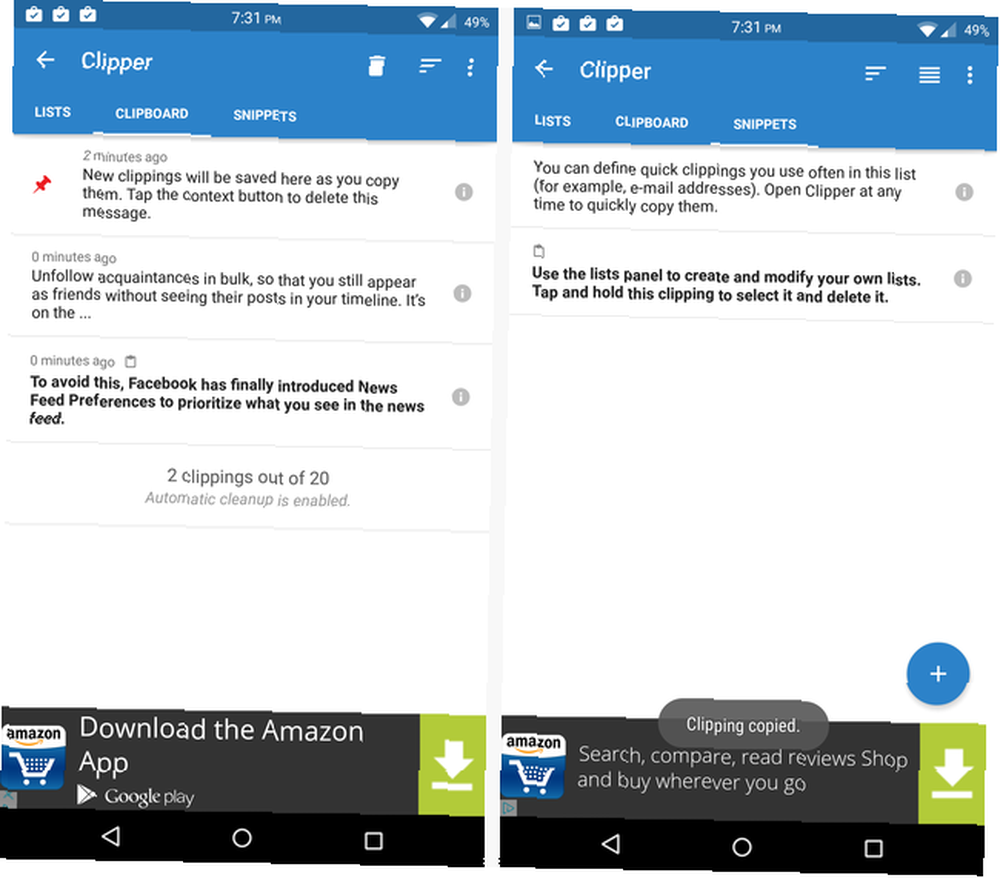
Con Clipper, todo lo que copie permanecerá en la aplicación. Esto le permite tener múltiples partes de texto copiadas a la vez, y no perderá nada si accidentalmente copia otra cosa.
Y puede acceder a sus textos copiados rápidamente simplemente abriendo la aplicación y tocando el texto que desee. Clipper lo copiará en su portapapeles incorporado, y puede pegarlo donde lo desee. Es muy simple y fácil de usar..
También puede agregar frases rápidas que a menudo necesita escribir 9 Consejos para escribir más rápido en su teléfono Android 9 Consejos para escribir más rápido en su teléfono Android Si desea mejorar su velocidad de escritura en Android, estos consejos y trucos lo ayudarán . (como su dirección de correo electrónico) para acceder fácilmente a ellos. Incluso puede ordenar sus notas por categorías y usar una notificación persistente para llegar a la aplicación en un instante.
Desafortunadamente, también debe lidiar con un gran anuncio de banner en la parte inferior. Para una funcionalidad completa, puede comprar Clipper Plus por $ 2. Esto le permite guardar más de 20 clips, sincronizar todos sus clips en línea, deshacerse de los anuncios y buscar sus clips..
Descargar: Clipper (Gratis)
Descargar: Clipper Plus ($ 2)
AnyCopy: la opción segura y protegida
AnyCopy tiene una especialidad en mente: seguridad 6 aplicaciones de seguridad de Android que debe instalar hoy 6 aplicaciones de seguridad de Android que debe instalar hoy Las aplicaciones de seguridad de Android, capaces de bloquear el malware y los intentos de phishing, son necesarias si desea ejecutar un teléfono inteligente seguro. Veamos algunas de las mejores aplicaciones de seguridad de Android actualmente ... Tiene una versión premium por $ 2, pero solo algunas características están ocultas detrás de ese muro de pago. Incluyen cambiar el tamaño de las notas, cambiar la carpeta de guardado predeterminada y ordenar automáticamente las notas en función de la aplicación desde la que se copiaron.
La versión gratuita no tiene anuncios y está repleta de características. Puede buscar en sus notas, iniciar la aplicación a través de una notificación persistente (o desactivarla), establecer un PIN para bloquear la aplicación y establecer una contraseña para bloquear carpetas particulares. Además de todo eso, sus notas locales están encriptadas. Definitivamente es la aplicación más segura del grupo.
Funciona a las mil maravillas. Copie cualquier cosa, y luego la encontrará en AnyCopy, esperando que la copie y pegue en alguna parte. No es la solución más rápida, especialmente si bloquea la aplicación con PIN, pero la seguridad adicional podría valer la pena..
Descargar: AnyCopy (Gratis con la compra en la aplicación)
SwiftKey: un gran teclado con administrador de portapapeles
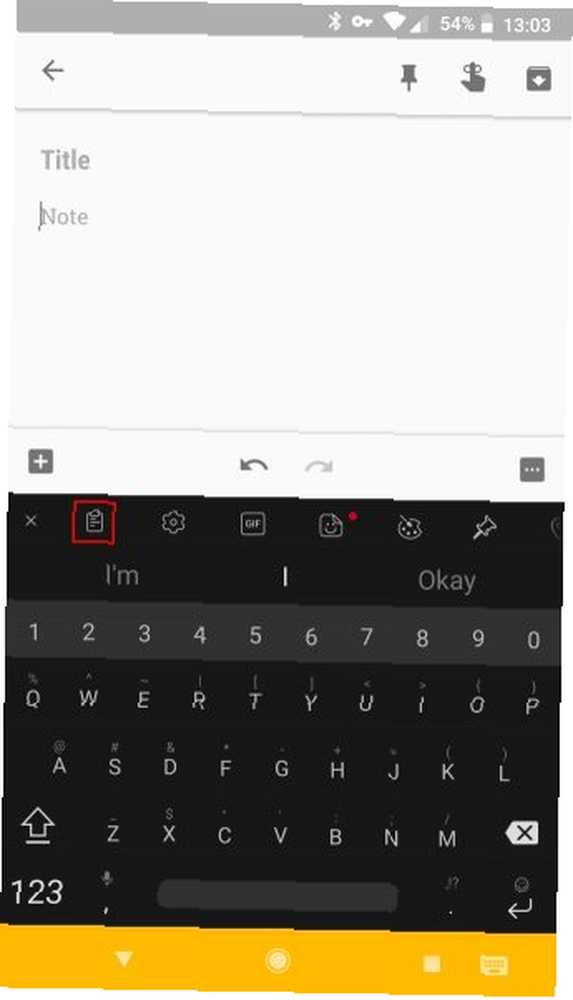
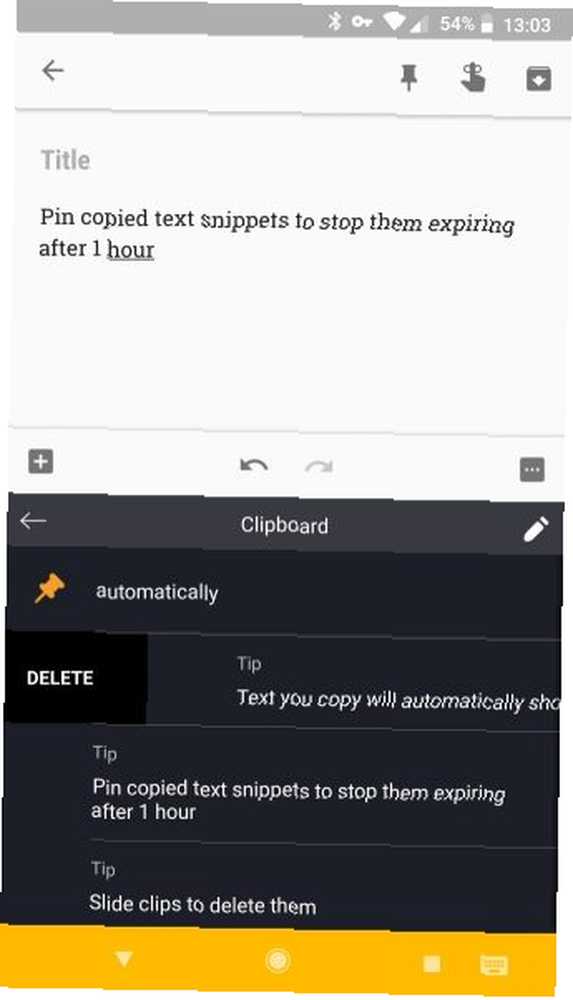
Si no le importa probar un nuevo teclado, vale la pena ver SwiftKey. Es uno de los mejores teclados de Android. 5 Los mejores teclados de Android para Emojis, GIF y más. 5 Los mejores teclados de Android para Emojis, GIF y más. tipo. gracias a predicciones poderosas, pero incluye muchas más funciones, como un administrador de portapapeles integrado.
Solo toca el Más icono en la esquina superior izquierda de su teclado, y verá el Portapapeles icono entre otros. Tóquelo para acceder a los bloques de texto que ha copiado recientemente y péguelos con un toque. SwiftKey elimina automáticamente el texto una hora después de haberlo copiado, pero puede tocar el Alfiler botón para mantenerlo todo el tiempo que necesite.
Descargar: Teclado SwiftKey (Gratis)
Copie y pegue en Android como un profesional
El portapapeles incorporado de Android hace el trabajo, pero estas aplicaciones deberían poder ayudarte si quieres más. Si tener un administrador de portapapeles cambió tu vida, mira otras aplicaciones de Android que te facilitan la vida.
Además, si tiene un dispositivo con Windows, puede compartir fácilmente su portapapeles entre su teléfono Android y una computadora con Windows. Si elige hacerlo, puede familiarizarse con el nuevo portapapeles de Windows 10 El nuevo portapapeles de Windows 10: todo lo que necesita para copiar y pegar El nuevo portapapeles de Windows 10: todo lo que necesita para copiar y pegar El portapapeles de Windows siempre ha sido básico . No más, ya que la última actualización la ha mejorado para satisfacer todas sus necesidades de copiar y pegar. .











